在日常工作和生活中,我们经常需要使用手机Excel表格来整理和管理数据,填写表格的过程可能会比较繁琐和耗时。为了提高工作效率,我们可以尝试利用手机Excel表格文本格式填充快捷键来快速填满表格。这种方法可以帮助我们快速、准确地填写表格,节省大量时间和精力。接下来让我们一起来了解如何使用这个快捷键,让表格填写变得更加轻松和高效。
手机Excel表格文本格式填充快捷键
具体步骤:
1.点击自己的手机APP里的wps表格。选择新建【表格】.
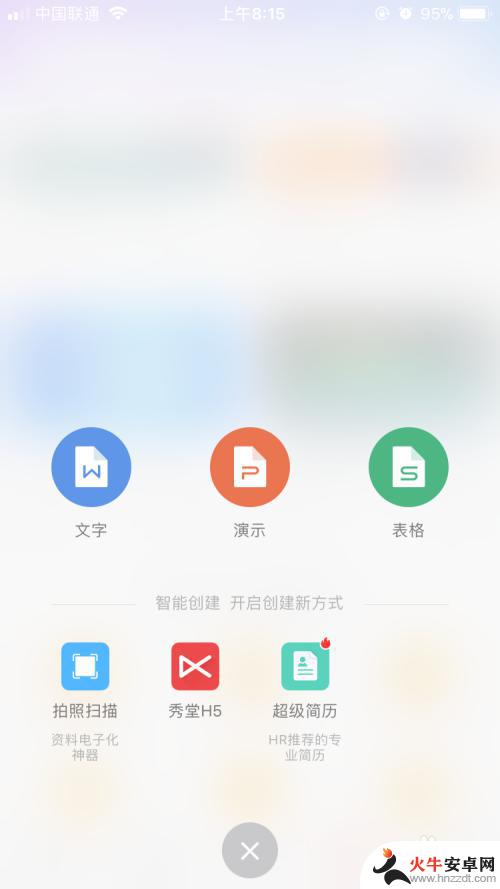
2.当表格里单元格的文字超过12个字符的时候,默认是文本格式。数字格式的话可以直接拉动填充即可序号填充了。
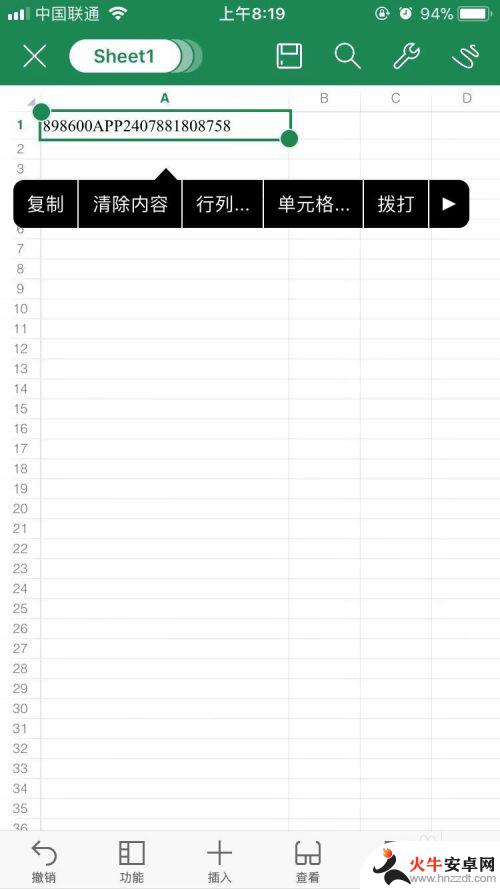
3.点击这个单元格之后,可以看到很多选项。选择【填充】试试看效果。
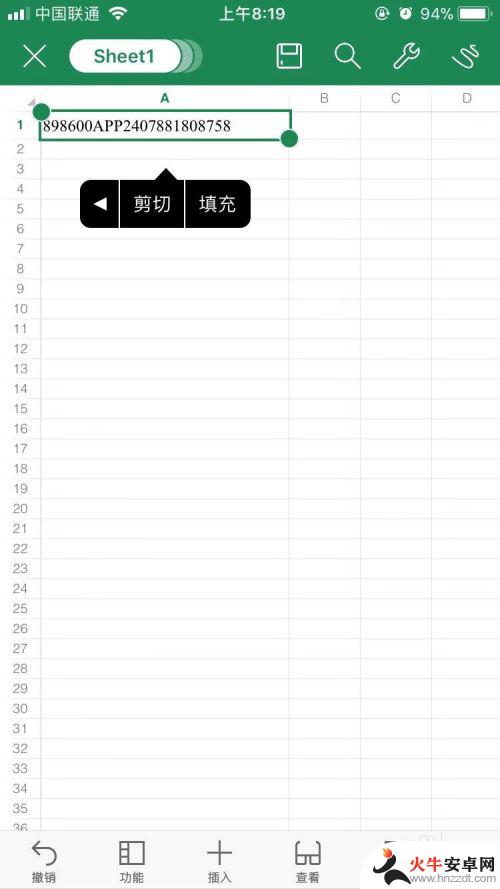
4.在文本格式之后的直接填充只有一个复制填充的效果,在单元格边框有一个箭头标志可以拉动单元格。
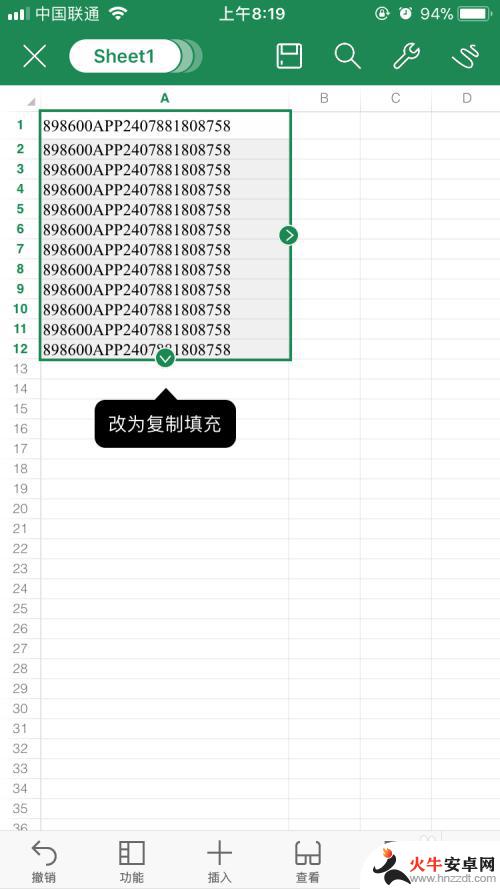
5.我实际想要的效果是,这个数据前面都是相同的字符,只有后三位是以十位制进的。758-768-778-788
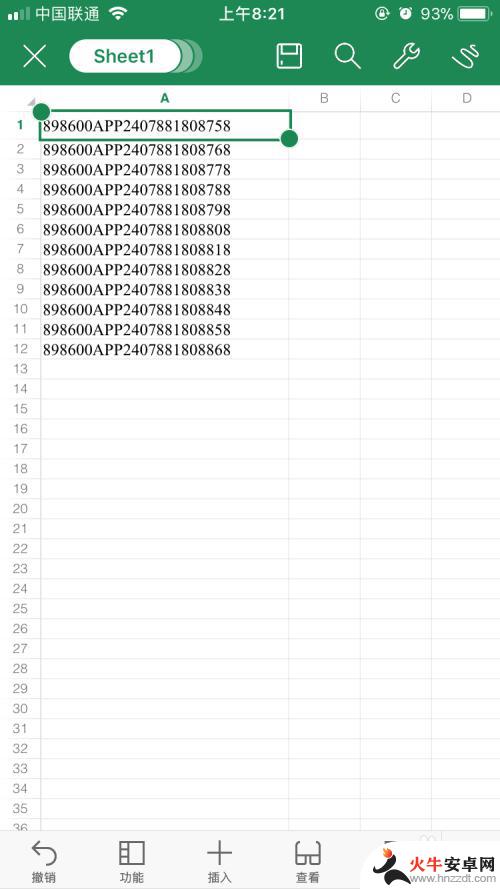
6.现在先把相同的字符保留在A1中,在B1。这个输入在B1和B2分别输入758和768,然后同时选择这两个单元格,选择【填充】
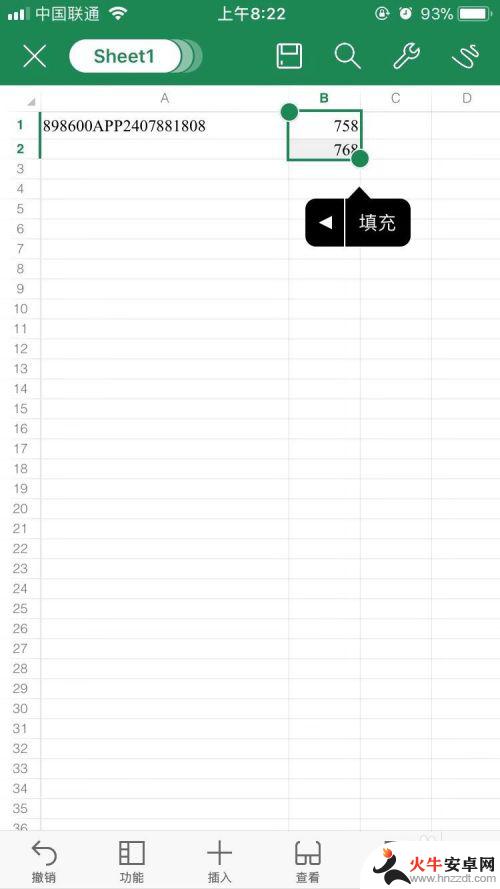
7.因为数字格式下,又是同时选择B1和B2,同时复制。
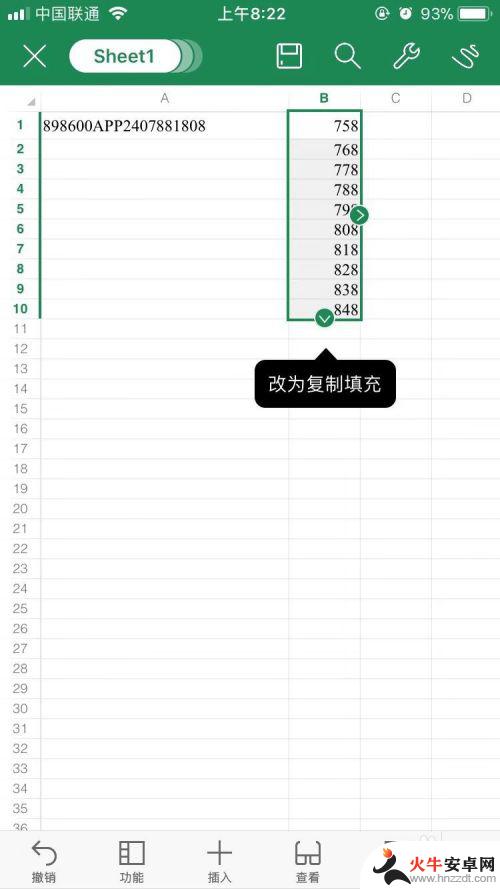
8.之前有讲过,可以通过&符号把两个单元格的内容串联起来。在C1单元格内输入=A1&B1,然后按回车键即可。
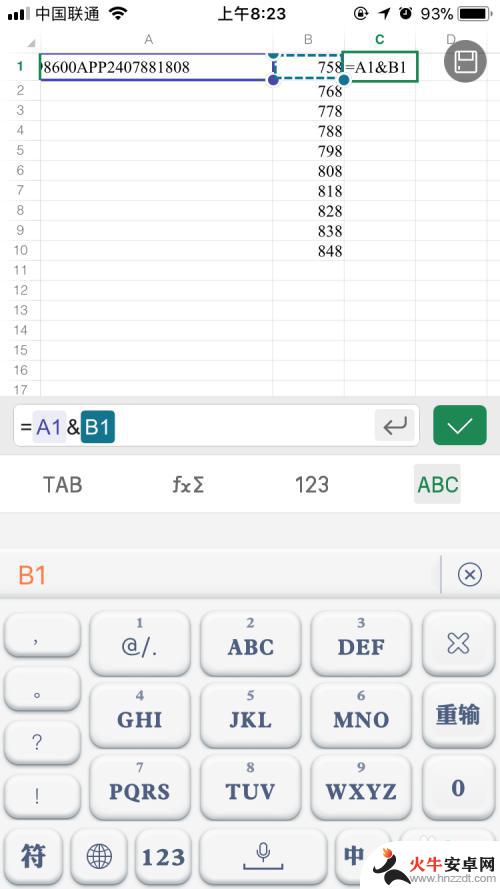
9.当选择C1单元格,然后选择填充的时候。就会发现C2以下的单元格内容还是768-778-788.这个时候可以返回C2看看这个单元格的公式了。会发现C2=A2&B2.因为A2单元格是空白的,可以C列也就只显示B列的数据了。
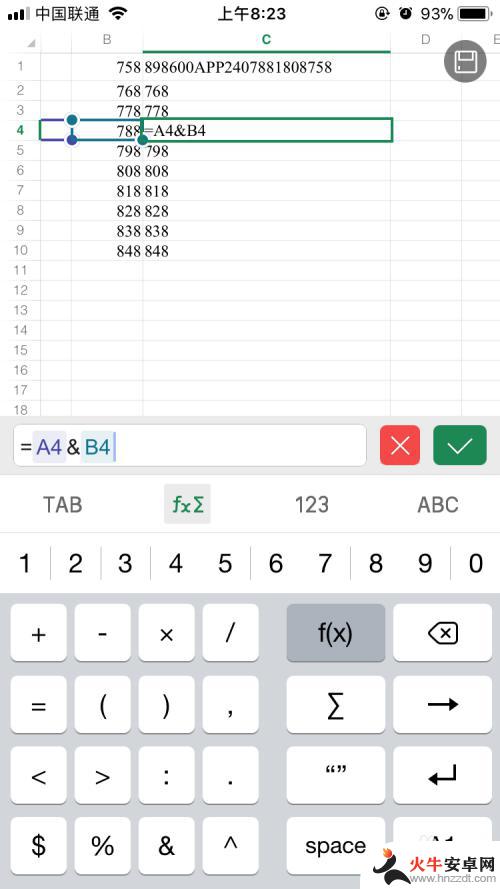
10.这个时候就会用到绝对引用的符号。就是把A1作为固定的条件,那么就在编辑栏里,在A1这个条件里添加 $A$1.效果如图:= $A$1&B1
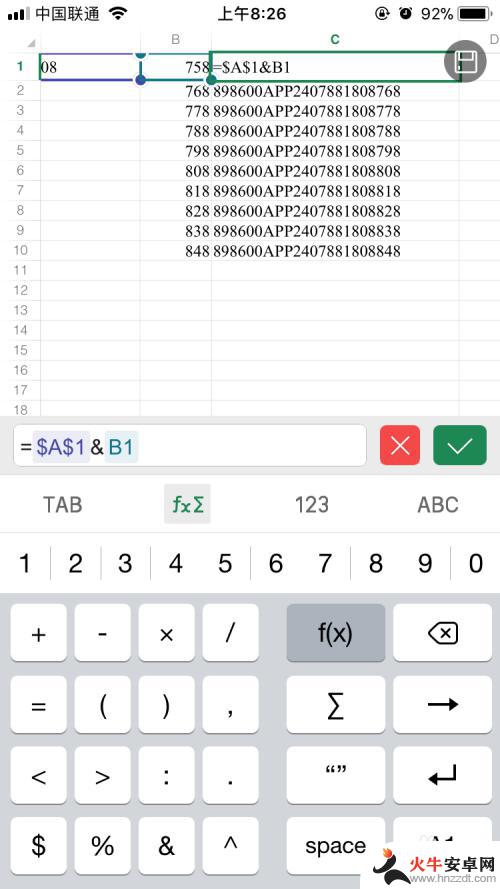
以上是如何快速填写手机表格的全部内容的步骤,如果您有需要,可以按照这些步骤进行操作,希望对大家有所帮助。














